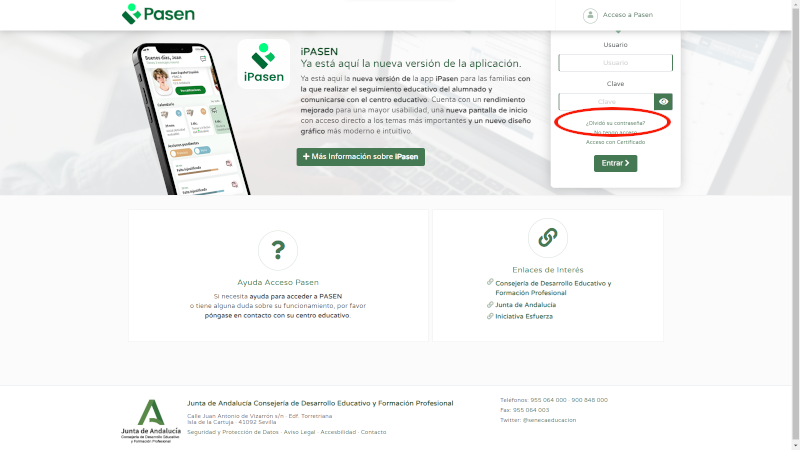|
|
Cómo recuperar la clave para acceder a Classroom o Ipasen desde el móvil de padre/madre del alumnado
Con la aplicación Ipasen podemos conocer el usuario y reestablecer la constraseña de nuestros hijos cada vez que lo necesitemos.
- Abrir la aplicación Ipasen.
- Acceder a mensajes.
- Localizar y abrir el mensaje "Usuarios y contraseñas del alumnado".
- Hacer clic sobre "Restablecer contraseña".
* Cada vezque se realice esta operación se cambiará la cantraseña del usuario.
Recordamos a las familias que cuando se cambia la contraseña, ésta debe tener:
- Tener al menos una longitud de 8 caracteres.
- Contener al menos una letra, un número y un signo de puntuación o un símbolo.
- Las letras acentuadas y las eñes no están admitidas.
- No ser similar al nombre de usuario.
- No ser similar a su D.N.I. o pasaporte.
- No contener palabras del nombre o apellido.
Tutorial paso a paso
video: canal de olicasares
Como recuperar tu clave para acceder a Classroom o Ipasen desde tu ordenador
En ocasiones, olvidamos las claves de nuestros accesos a portales de Internet en los que tenemos la mala costumbre de dejar la cuenta abierta, como puede ser el caso de Ipasen o classroom. Si queremos recuperar nuestra contraseña (es la misma para ambas apps) , debemos realizar los siguientes pasos:
- Acceder al portal Ipasen: IPASEN
- Seleccione la opción ¿Olvidó la contraseña?
- Accederá a una nueva pantalla donde se le pedirá su nombre de usuario o bien su DNI.
- Valide el proceso pulsando sobre el "enviar" en azul que se encuentra en la esquina inferior derecha de la ventana emergente.
- El sistema le hará llegar su contraseña de acceso mediante un mensaje de correo electrónico o SMS a su teléfono móvil (que esté dado de alta para ese usuario).
Tutorial paso a paso
video: canal de Youtube Maestro Mallo
Las Claves de una Contraseña Segura: Protegiendo Tu Identidad Digital
En la era digital actual, nuestras vidas están entrelazadas con innumerables cuentas en línea: correo electrónico, redes sociales, cuentas bancarias y, en el caso de estudiantes, aplicaciones educativas como Ipasen, Moodle o Classroom. La seguridad de estas cuentas depende en gran medida de una cosa: tus contraseñas. Por ello, es fundamental que sepas cómo crear y mantener contraseñas seguras para salvaguardar tu identidad digital. A continuación, te ofrecemos las mejores prácticas para lograrlo:- Longitud Importa:
- Variedad de Caracteres:
- Evita Información Personal:
- Contraseñas Únicas para Cada Cuenta:
- Frases de Contraseña:
- Cambio Periódico de Contraseña:
- Usar un Administrador de Contraseñas:
- Verificación en Dos Pasos (2FA):
- Sé Cauteloso con los Correos Electrónicos de Phishing:
Siguiendo estas mejores prácticas, estarás en camino de proteger tu identidad digital y asegurar tus cuentas en línea. La seguridad de tus contraseñas es la primera línea de defensa contra posibles amenazas en línea. Recuerda, una contraseña segura es una inversión en tu seguridad en línea y en la protección de tus datos personales. ¡Mantén tus contraseñas fuertes y tu identidad digital estará en buenas manos!